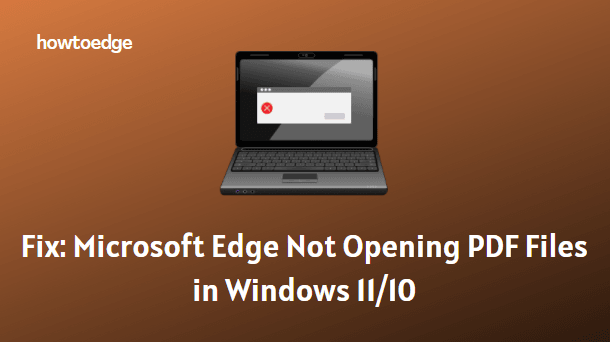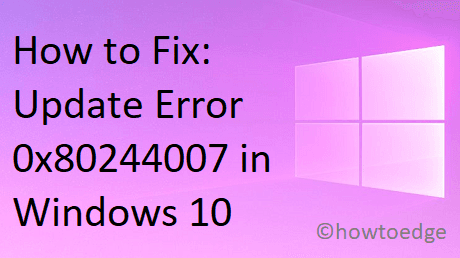Как решить ошибку обновления 0x80243FFF в Windows
Код ошибки 0x80243FFF — это проблема, связанная с обновлением, и когда она возникает, вы сталкиваетесь с трудностями при загрузке или установке ожидающих обновлений на ПК с Windows. Если вы ищете решение для этого кода ошибки, вы попали в нужное место.
В этом посте мы обсудим все возможные причины, которые могут вызвать эту ошибку обновления 0x80243FFF, и четыре соответствующих исправления для решения этой проблемы на ПК с Windows 11/10.
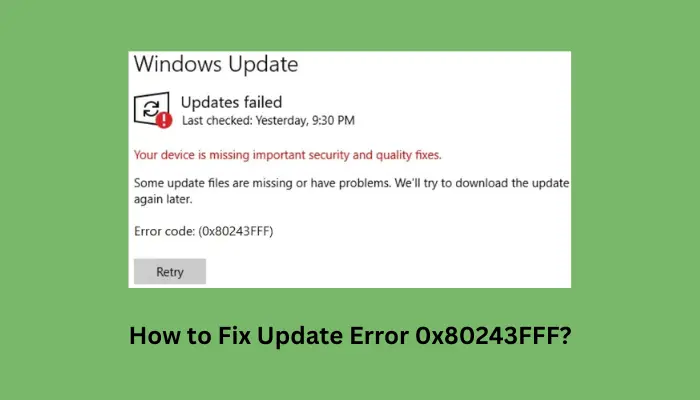
Ошибка обновления 0x80243FFF: причины и способы устранения
Эта ошибка обновления 0x80243FFF в основном появляется из-за некоторых внутренних сбоев или повреждений в службах или компонентах обновления. Начните с устранение неполадок с Центром обновления Windows, и это может устранить этот код ошибки на вашем ПК. Если это не работает, попробуйте сброс всех компонентов обновления который включает очистку обеих папок кеша.
Если эта ошибка продолжает появляться, это должно быть связано с наличием некоторых неисправных приложений или служб, работающих на вашем устройстве. Загрузитесь в безопасном режиме на вашем компьютере и попробуйте установить ожидающие обновления, оставаясь в этом режиме. Если ни одно из этих решений не помогает, вы можете вручную загрузить и установить ожидающие обновления на вашем ПК с Windows 11/10.
1]Устранение неполадок Центра обновления Windows
Когда вы получаете сообщение об ошибке обновления 0x80243FFF при попытке установить ожидающее обновление на свой компьютер, вам следует попытаться устранить неполадки Центра обновления Windows. Этот инструмент ищет основные причины в вашей системе и устраняет их (после обнаружения).
Windows 11:
- Нажмите Windows + I, чтобы запустить «Настройки», и перейдите по указанному ниже пути внутри него.
Настройки > Система > Устранение неполадок > Другие средства устранения неполадок
- Найдите Центр обновления Windows в разделе «Наиболее частые» и нажмите кнопку «Выполнить» рядом с ним.

- Подождите, пока запустится средство устранения неполадок, и когда оно откроется, нажмите кнопку «Далее».
- Следуйте инструкциям на экране и по завершении перезагрузите компьютер.
Windows 10:
- Откройте «Настройки» (Win + I) и выберите «Обновление и безопасность».
- Когда это откроется, перейдите в раздел «Устранение неполадок»> «Дополнительные средства устранения неполадок».
- Нажмите, чтобы развернуть Центр обновления Windows, и нажмите «Запустить средство устранения неполадок».

- Когда запустится средство устранения неполадок, нажмите «Далее» и следуйте инструкциям на экране.
- Надеемся, что этот инструмент сам по себе решает проблему, с которой вы боретесь.
- Перезагрузите компьютер после завершения устранения неполадок.
Снова войдите в свое устройство и проверьте, можете ли вы обновить Windows, не получая код ошибки 0x80243FFF.
2]Сброс компонентов Центра обновления Windows
Еще один эффективный способ устранения ошибки обновления 0x80243FFF в Windows — сброс компонентов обновления. Это включает в себя остановку всех служб, связанных с обновлением, очистку папок кэша Windows, а затем повторное включение тех служб, которые вы остановили ранее.
Выполните следующие шаги, чтобы выполнить эту задачу —
- Нажмите Windows + X и выберите Терминал (Администратор).
- При появлении запроса UAC нажмите «Да», чтобы разрешить открытие терминала в качестве администратора.
- Нажмите Ctrl + Shift + 2, чтобы запустить CMD внутри терминала.
- Когда командная строка действительно откроется, выполните следующие коды один за другим:
чистые стоповые биты
чистая остановка
чистая остановка appidsvc
чистая остановка cryptsvc
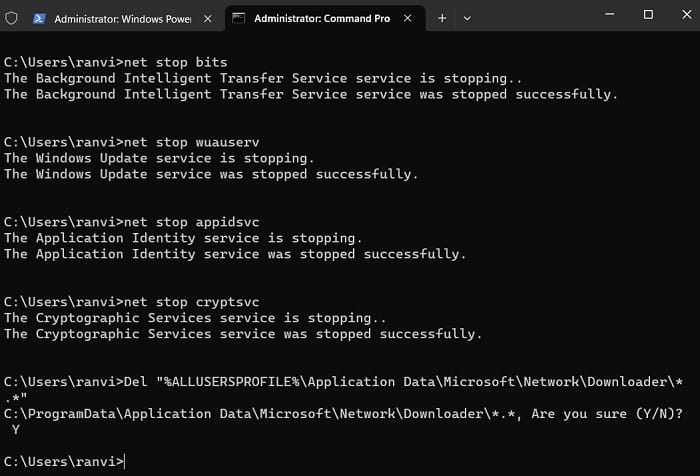
- Эти коды остановят все службы, связанные с обновлением, будь то фоновая интеллектуальная служба передачи, Центр обновления Windows, службы шифрования и служба идентификации приложений.
- Удалите все файлы mgr*.dat, созданные BITS, с вашего ПК, выполнив эту команду в том же приглашении –
Del “%ALLUSERSPROFILE%\Application Data\Microsoft\Network\Downloader\*.*”
- Затем переименуйте папки кэша Windows, т. е. папки SoftwareDistribution и Catroot2, запустив эти два кода:
rmdir %systemroot%\SoftwareDistribution /S /Q
каталог %systemroot%\system32\catroot2 /S /Q
- Сбросьте BITS и службы обновления Windows до их дескриптора безопасности по умолчанию, выполнив эту команду:
sc.exe sdset bits D:(A;;CCLCSWRPWPDTLOCRRC;;;SY)(A;;CCDCLCSWRPWPDTLOCRSDRCWDWO;;;BA)(A;;CCLCSWLOCRRC;;;AU)(A;;CCLCSWRPWPDTLOCRRC;;;PU)
sc.exe sdset wuauserv D:(A;;CCLCSWRPWPDTLOCRRC;;;SY)(A;;CCDCLCSWRPWPDTLOCRSDRCWDWO;;;BA)(A;;CCLCSWLOCRRC;;;AU)(A;;CCLCSWRPWPDTLOCRRC;;;PU)

- Запустите следующие два кода, чтобы сбросить настройки сети на вашем компьютере.
netsh сброс винсока
netsh winsock сбросить прокси

- Перезапустите все те службы, которые вы остановили до начала этого процесса сброса. Для этого вам нужно запустить приведенные ниже коды один за другим —
чистые стартовые биты
чистый старт
чистый старт appidsvc
чистый старт cryptsvc

- Вот и все, вы успешно сбросили все компоненты, связанные с обновлением, на вашем ПК с Windows.
Перезагрузите компьютер, и когда он завершится, перейдите в «Настройки»> «Центр обновления Windows» и проверьте, можете ли вы обновить свой компьютер, не получая снова тот же код ошибки 0x80243FFF.
3]Установите Центр обновления Windows в чистой загрузке
Если ошибка обновления 0x80243FFF все еще появляется, это должно быть связано с наличием некоторых неисправных приложений или служб. Чтобы решить эту проблему, вы должны загрузить свое устройство в режиме чистой загрузки и проверить, можете ли вы нормально обновлять Windows здесь, в этом состоянии. Вот как выполнить эти шаги —
- Нажмите Windows + R, чтобы открыть диалоговое окно «Выполнить».
- Введите «msconfig» и нажмите «ОК».
- Это вызовет окно конфигурации системы.
- Перейдите на вкладку «Службы» и установите флажок «Скрыть все службы Microsoft».
- Нажмите «Отключить все» и перейдите на вкладку «Загрузка».

- Установите флажок слева от «Безопасная загрузка» в разделе «Параметры загрузки» и нажмите «Применить»> «ОК».

- Это предложит вам перезагрузить компьютер. Что ж, сделайте так, и вы войдете в Безопасную загрузку со следующего входа в систему.
- Перейдите в «Настройки» > «Центр обновления Windows» и нажмите «Проверить наличие обновлений».

Поскольку безопасный режим не позволяет всем сторонним службам и приложениям открываться самостоятельно, никаких помех с их стороны не будет. В результате этого вы должны иметь возможность загружать и устанавливать ожидающие обновления на свой компьютер.
4]Вручную загрузите и установите ожидающие обновления Windows.
Microsoft предоставляет отдельные пакеты для каждого обновления для вашего устройства. Вы можете найти эти пакеты на официальном сайте каталога. Однако, чтобы загрузить любое обновление отсюда, вы должны знать соответствующий номер накопительного обновления, которое не удается нормально установить на вашем ПК с Windows.
Если вы не можете установить конкретное обновление, запишите его номер базы знаний и найдите его внутри. Каталог обновлений Microsoft. Список совпадающих результатов появится на следующем экране. Выберите обновление, которое лучше всего соответствует архитектуре вашей системы, и нажмите кнопку «Загрузить». Откроется новое окно, щелкните верхнюю ссылку, чтобы начать загрузку неисправного обновления базы знаний отсюда.

Обновление загружается в виде файла формата «.msu», который можно установить, дважды щелкнув установочный файл. Чтобы узнать больше о загрузке и установке обновлений из каталога обновлений, вы можете прочитать эти руководства.